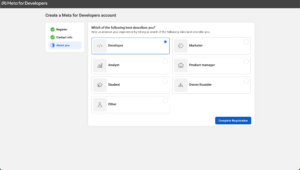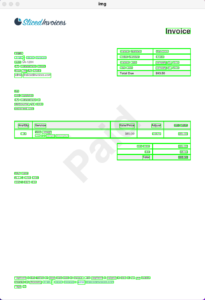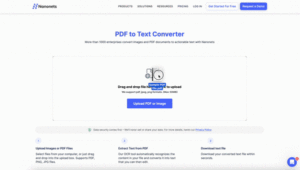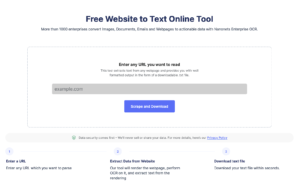Często musimy pracować z tabelami i zbiorami danych udostępnianymi w postaci pliku PDF.
Mówię o tabelach danych, fakturach, paragonach, sprawozdaniach finansowych, rachunkach i innych materiałach, które często otrzymujesz jako załączniki do wiadomości e-mail.
Pliki PDF doskonale nadają się do udostępniania danych. Ale po prostu nie możesz edytować, modyfikować ani przetwarzać żadnych danych udostępnionych w pliku PDF. Programy do obsługi arkuszy kalkulacyjnych, takie jak Arkusze Google, idealnie nadają się do przeglądania i porządkowania takich danych (zwłaszcza danych tabelarycznych).
Niestety, Arkusze Google nie obsługują plików PDF – po prostu nie ma bezpośredniego sposobu na otwarcie pliku PDF w Arkuszach Google!
Jak więc przekonwertować plik PDF na format, który można odczytać w Arkuszach Google?
W tym artykule przyjrzymy się 6 sposobom eksportowania danych przechowywanych w formacie PDF do Arkuszy Google.
Jeśli chcesz zbiorczo konwertować biznesowe dokumenty PDF do Arkuszy Google bez utraty formatu, przejdź do ostatniej metody — najlepsze zachowaliśmy na koniec — i jest to całkowicie zautomatyzowane!
Chcesz przekonwertować PDF plików do Arkusze Google ? Sprawdzić Nanonety za darmo Konwerter plików PDF na CSV. Dowiedz się, jak zautomatyzować cały przepływ pracy z plikami PDF do Arkuszy Google za pomocą Nanonets.
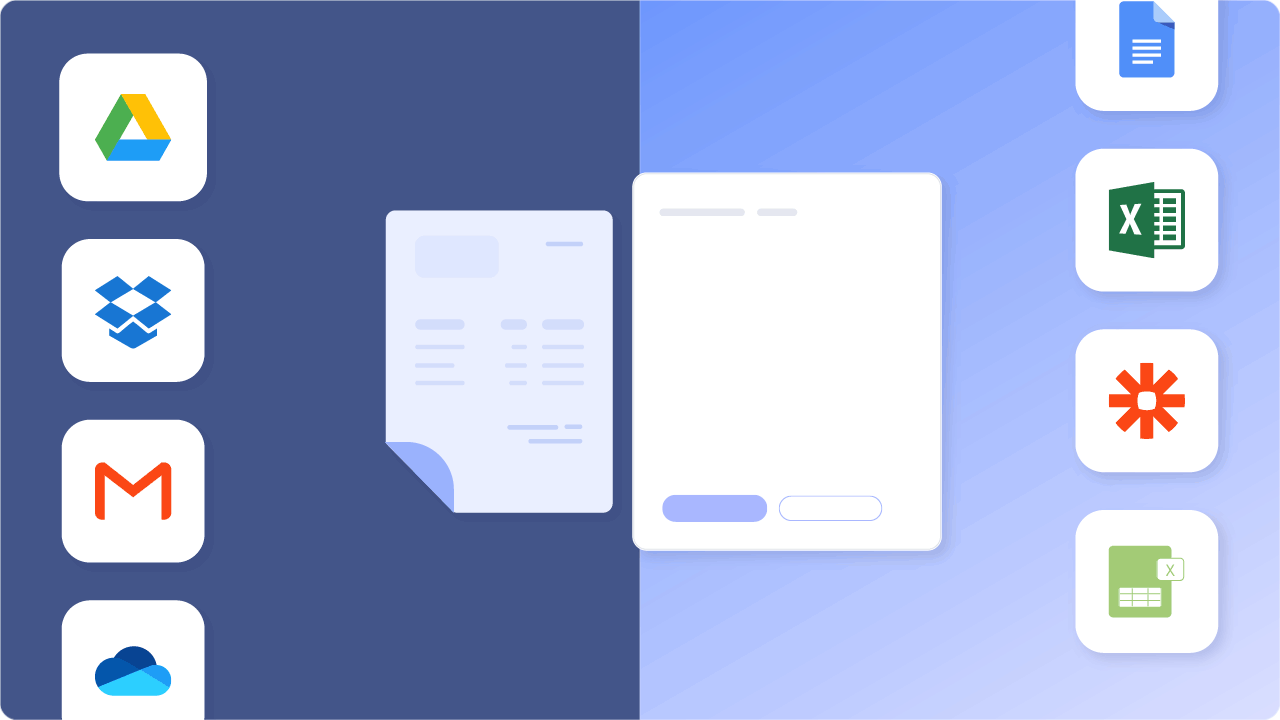
Spis treści
- Automatyczna konwersja plików PDF do Arkuszy Google (ZDECYDOWANIE ZALECANE)
- PDF do Arkuszy Google w formacie CSV
- PDF do Arkuszy Google przy użyciu aplikacji Adobe i Microsoft
- Wnioski
Chcesz przekonwertować PDF plików do Arkusze Google ? Sprawdzić Nanonety za darmo Konwerter plików PDF na CSV. Dowiedz się, jak zautomatyzować cały przepływ pracy z plikami PDF do Arkuszy Google za pomocą Nanonets.
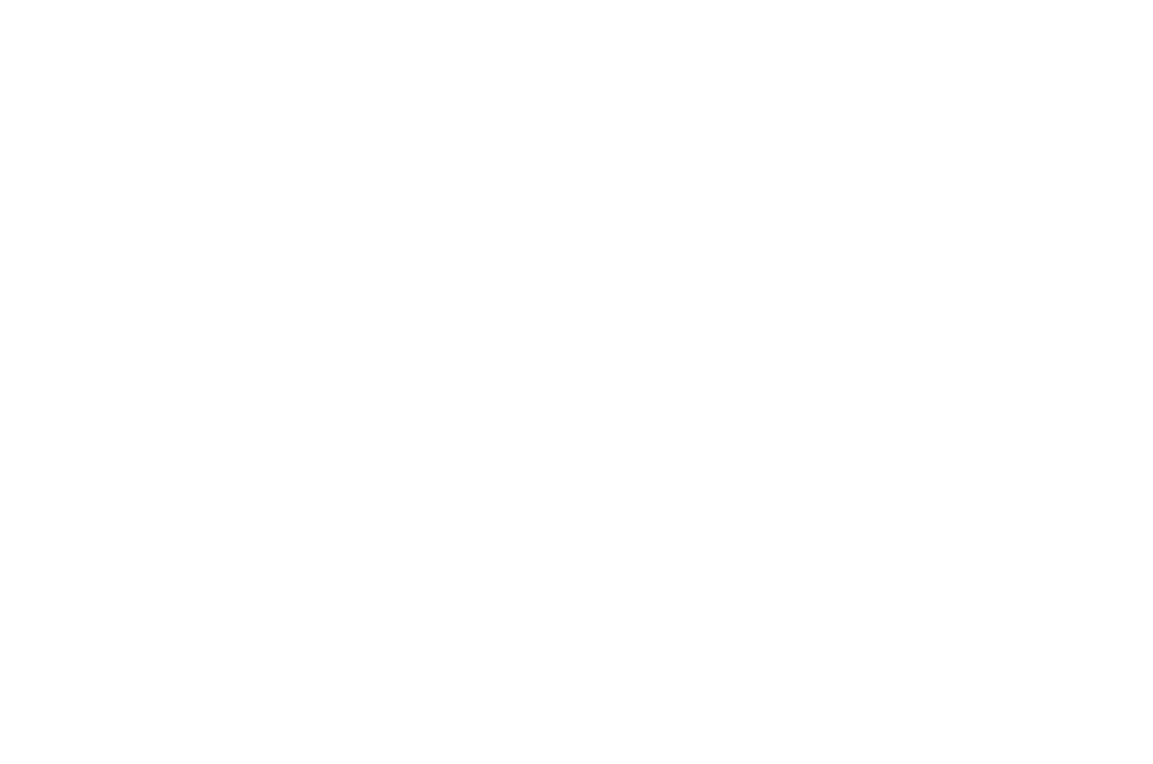
Otwórz plik PDF w Dokumentach Google i skopiuj do Arkuszy Google
Oto szybki sposób konwersji pliku PDF na Arkusze Google, zakładając, że tabela/dane są podstawowe.
Załóżmy, że masz prosty/zwykły plik PDF, taki jak ten poniżej:
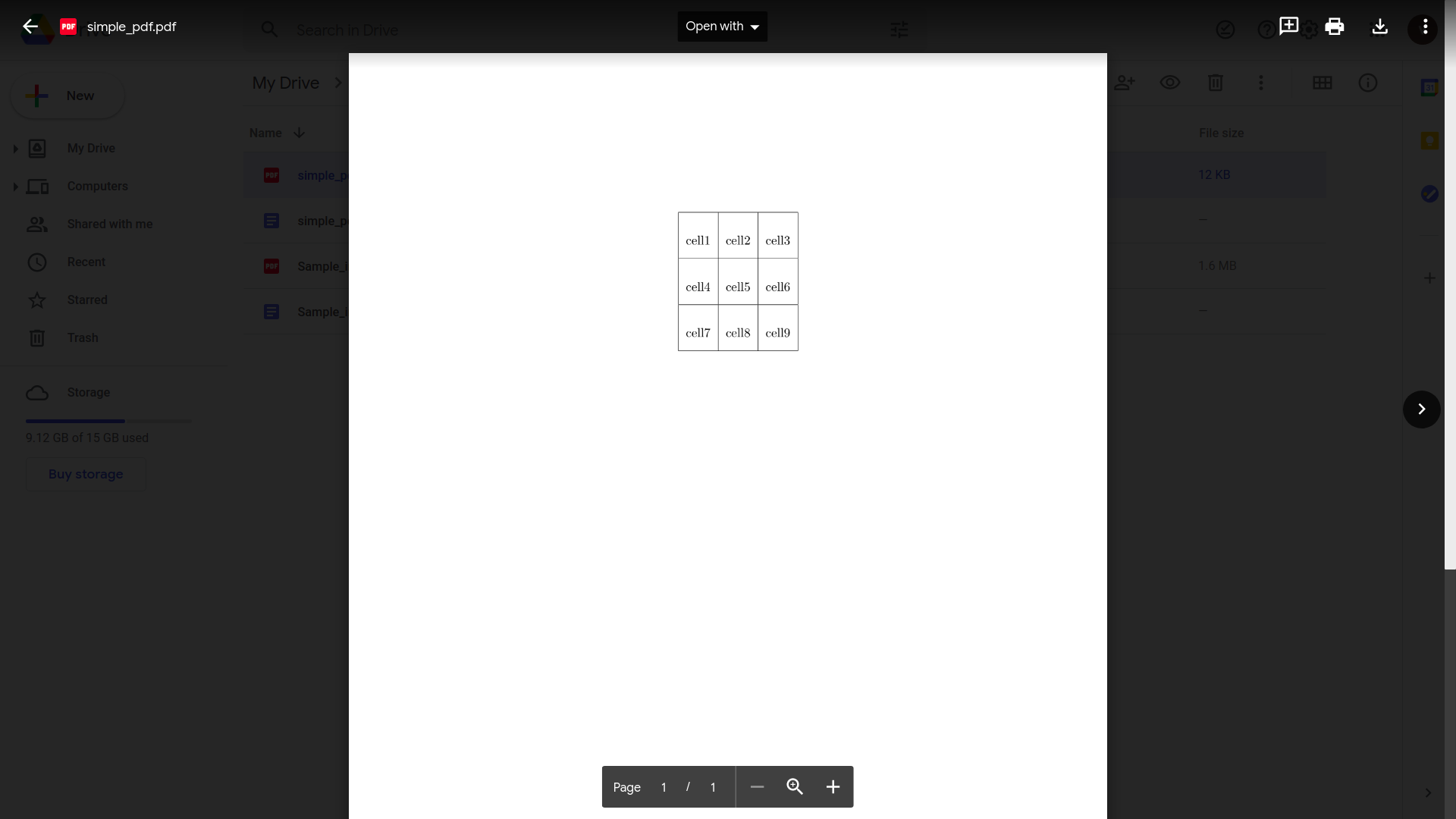
Sprawdzimy również, jak ta metoda radzi sobie z plikami PDF zawierającymi bardziej złożone dane tabelaryczne.
- Otwórz swój Dysk Google
- Kliknij „Nowy”, a następnie „Prześlij plik”
- Wybierz i prześlij swój plik PDF
- Po zakończeniu przesyłania otwórz plik PDF na Dysku Google
- Kliknij „Otwórz za pomocą”, a następnie „Dokumenty Google”
Tak by to wyglądało w Dokumentach Google:
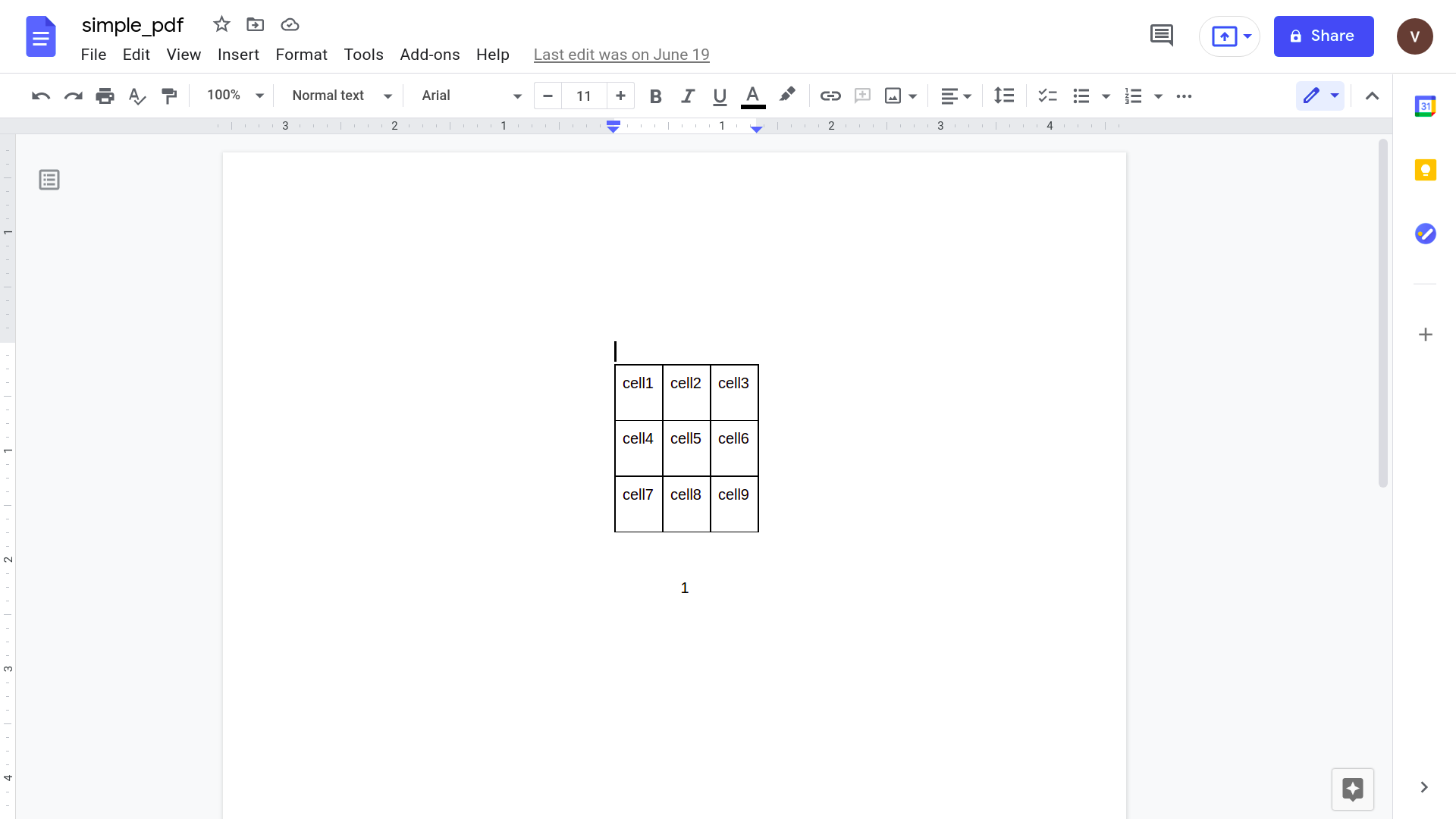
- Wybierz tabelę i skopiuj ją: Cmd/Ctrl + C
- Otwórz nowy plik Arkuszy Google
- Wybierz komórkę i wklej skopiowaną tabelę: Cmd/Ctrl + V
I jesteś skończony.
Oto tabela z pliku PDF, teraz ładnie wyświetlona w pliku Arkuszy Google.

Ale spróbujmy bardziej realistycznego pliku PDF.
Plik PDF z bardziej złożoną strukturą tabeli – coś, z czym częściej spotykasz się w prawdziwym świecie.
Jak na przykład faktura od Waltera White'a dla „Los Pollos Hermanos” za świadczone usługi.
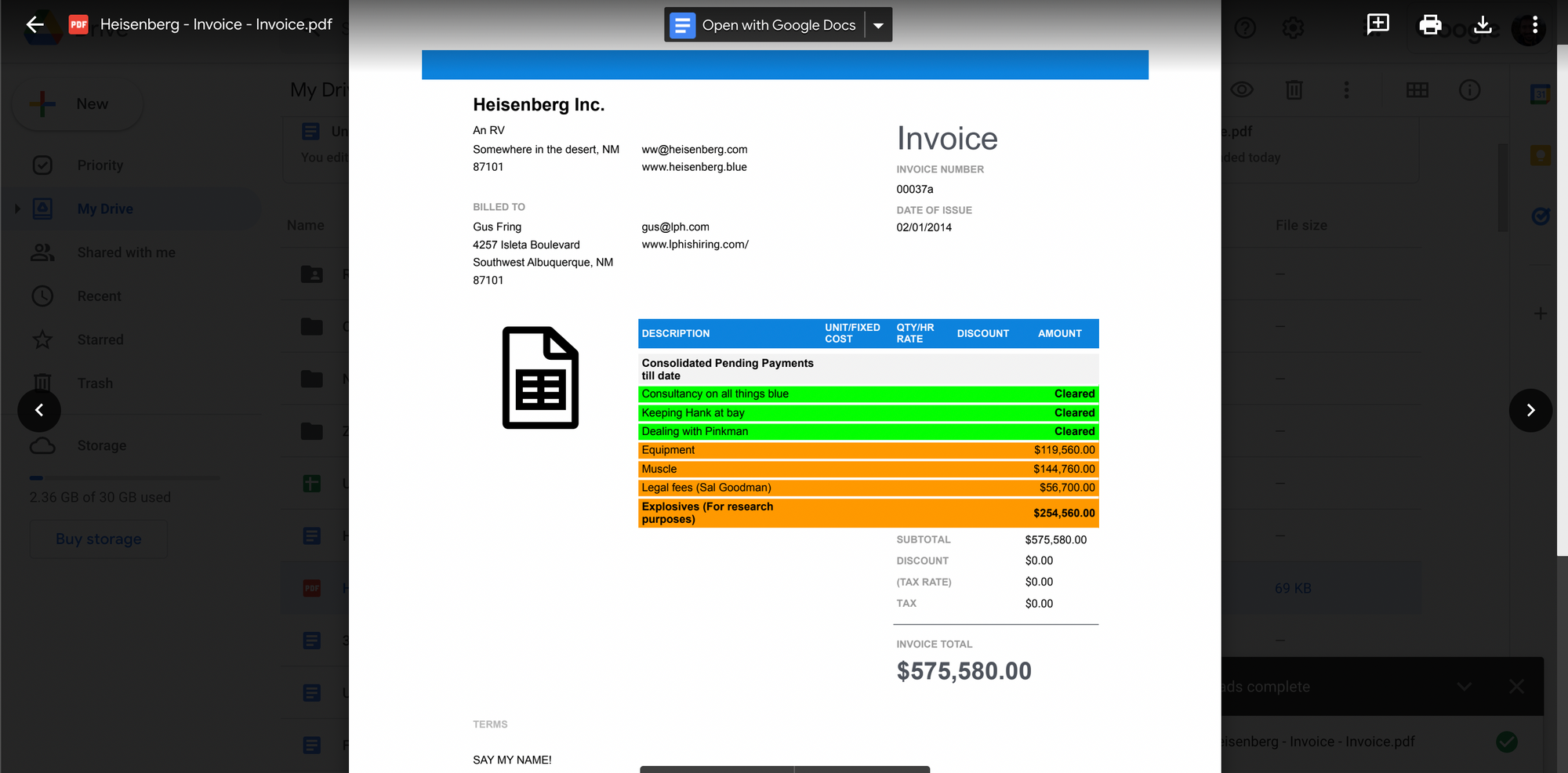
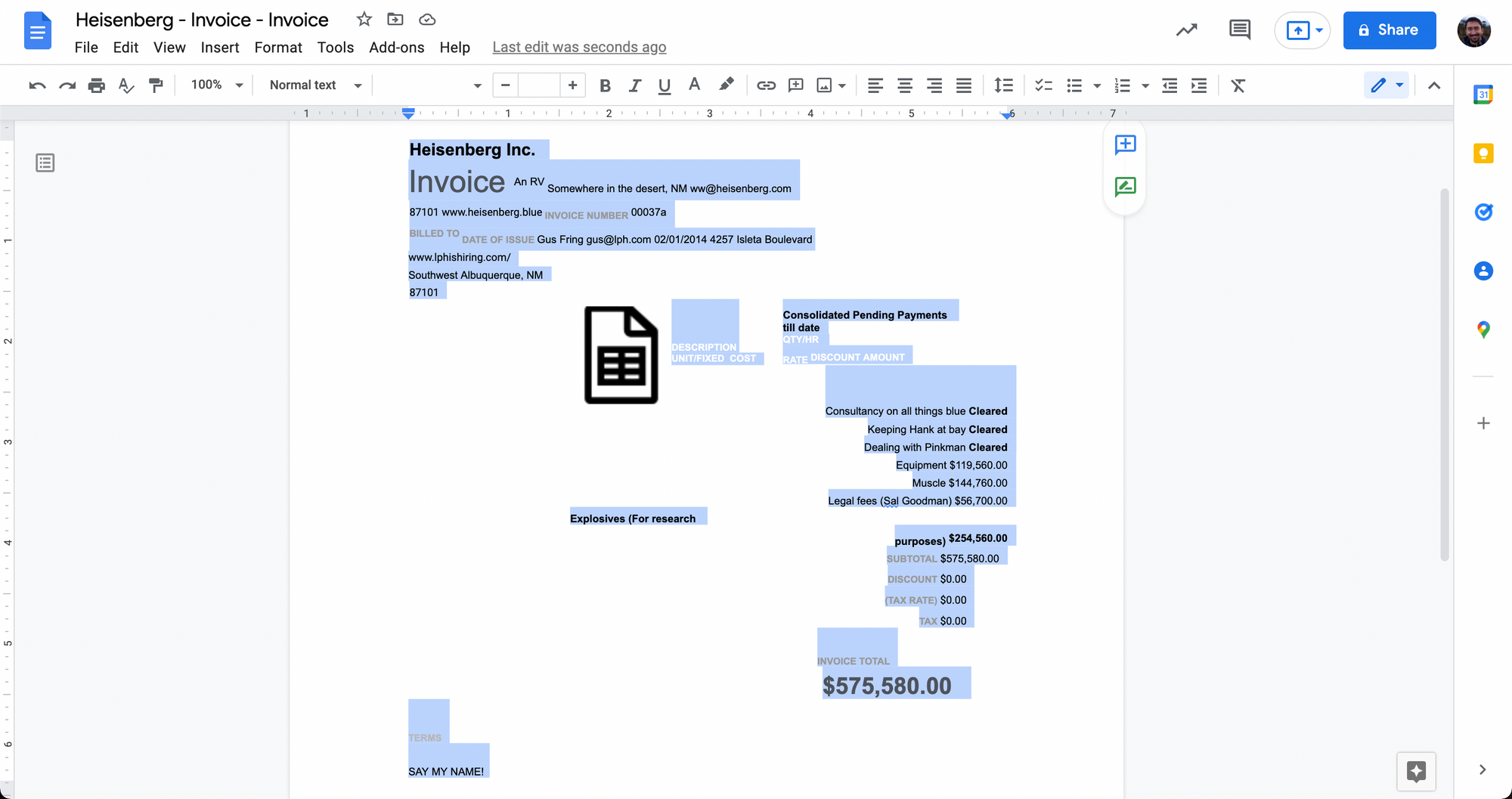
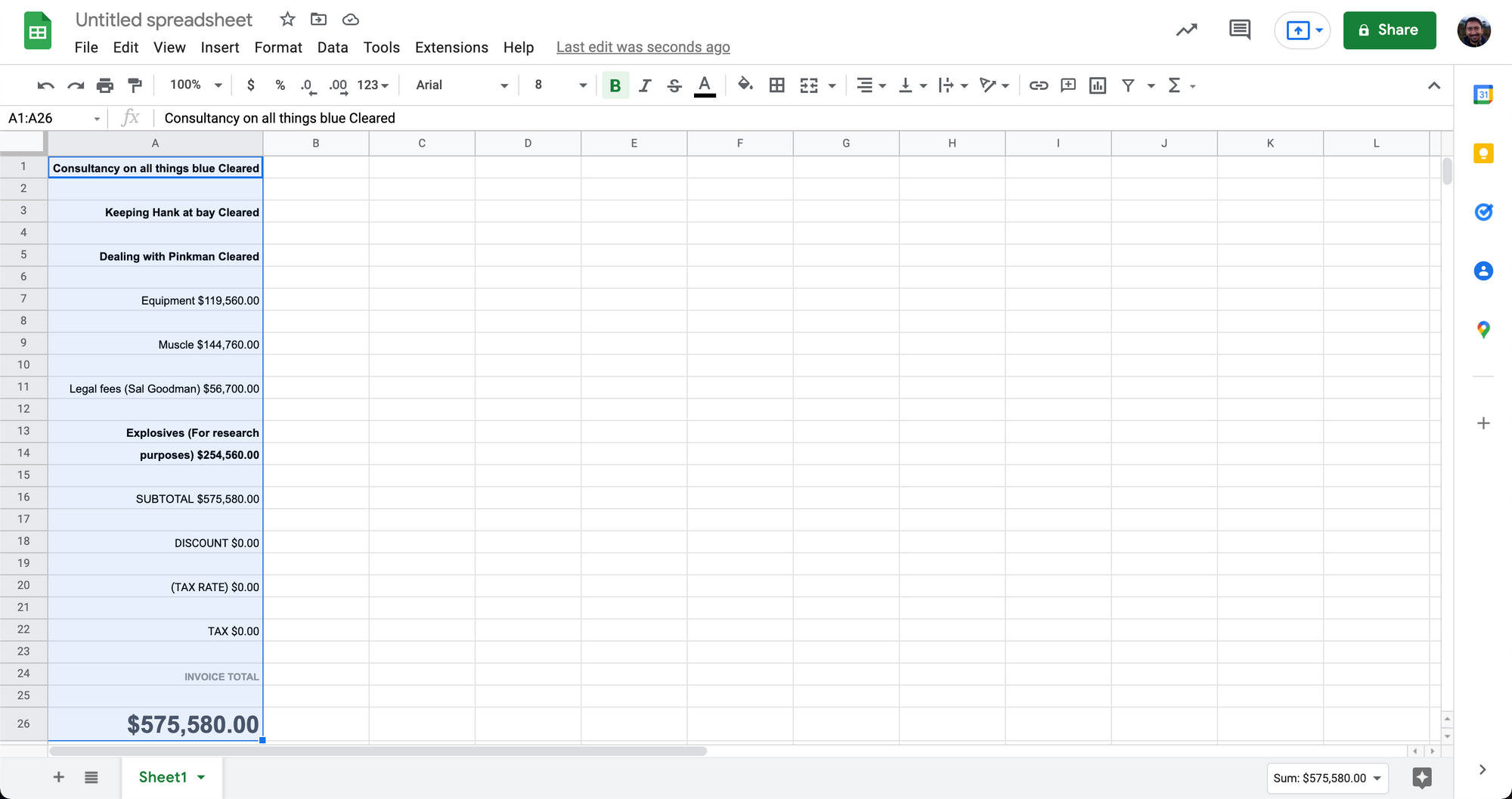
Jak widać powyżej, ta prosta metoda kopiowania i wklejania za pośrednictwem Dokumentów Google nie zawsze działa całkiem dobrze.
W przypadku bardziej złożonych danych tabelarycznych w plikach PDF konwersja do Arkuszy Google może być skomplikowana.
Takie podejście do konwersji plików PDF na Arkusze Google jest idealne w przypadku plików PDF zawierających proste dane tabelaryczne. Złożone struktury tabel lub tabele bez obramowania ze zwykłym tekstem nie zostaną starannie przekonwertowane tą metodą.
Najlepszym sposobem radzenia sobie ze zwykłym tekstem lub tabelami bez obramowania jest najpierw przekonwertowanie zwykłego tekstu na plik CSV. Przyjrzyjmy się temu dalej.
Chcesz przekonwertować PDF plików do Arkusze Google ? Sprawdzić Nanonety za darmo Konwerter plików PDF na CSV. Dowiedz się, jak zautomatyzować cały przepływ pracy PDF do Arkuszy Google za pomocą Nanonet, jak pokazano poniżej.
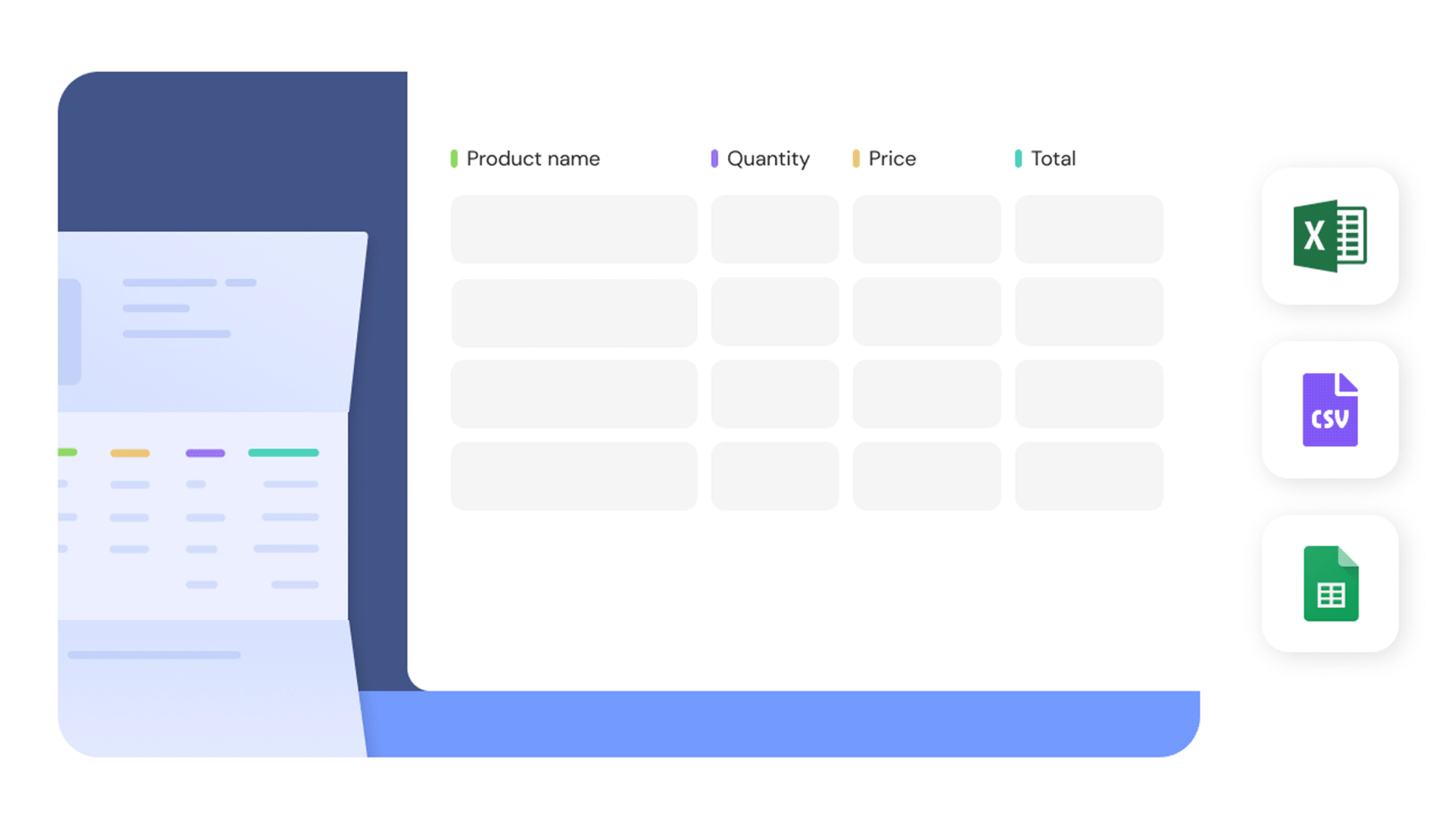
Konwertuj ręcznie pliki PDF na CSV w Dokumentach Google i importuj je do Arkuszy Google
Ta metoda będzie wymagała znacznie więcej wysiłku ręcznego niż poprzednie podejście.
Ręcznie przekonwertujemy plik PDF na plik CSV, a następnie zaimportujemy go do Arkuszy Google. CSV to format tekstu rozdzielanego, który może przedstawiać dane tabelaryczne przy użyciu zwykłego tekstu.
W plikach CSV cały tekst jest zorganizowany w wiersze i kolumny oddzielone przecinkami – stąd nazwa wartości rozdzielane przecinkami (CSV).
Oto kroki do konwertuj PDF na CSV a następnie do Arkuszy Google:
- Otwórz swój Dysk Google
- Kliknij „Nowy”, a następnie „Prześlij plik”
- Wybierz i prześlij swój plik PDF
- Po zakończeniu przesyłania otwórz plik PDF na Dysku Google
- Kliknij „Otwórz za pomocą”, a następnie „Dokumenty Google”
Jeśli na tym etapie widzisz już dane w formacie oddzielonym przecinkami (jak na obrazku poniżej), przejdź dalej.
Jeśli nie, będziesz musiał ręcznie dodać przecinki, aby uporządkować dane.
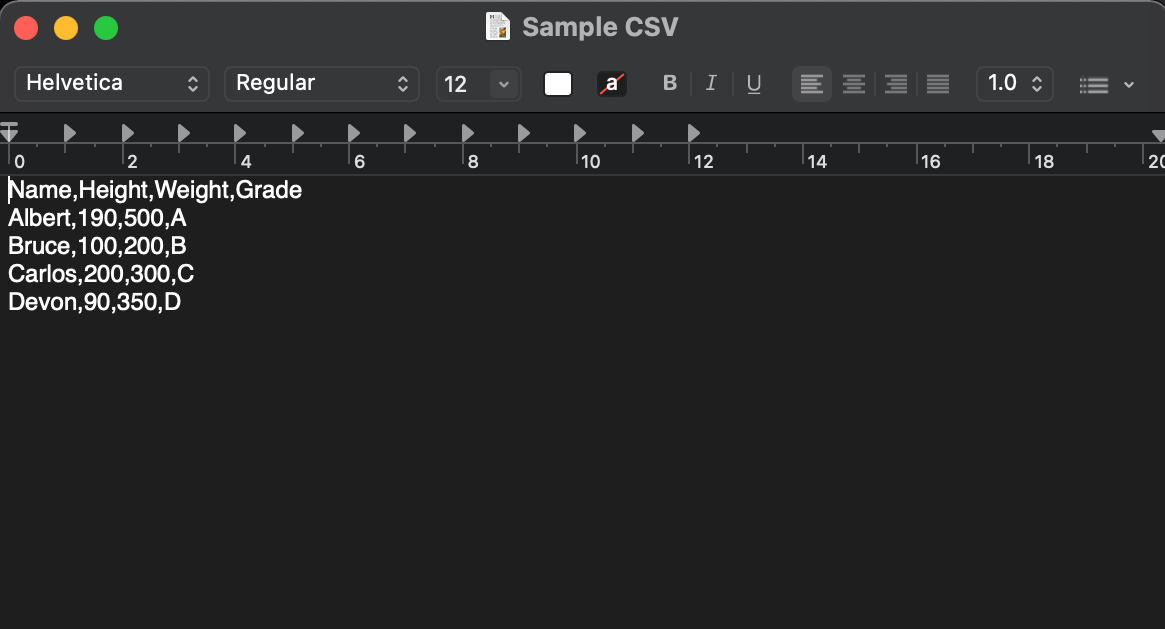
Oto jak przekonwertować zwykłe dane tekstowe na format CSV:
- W Dokumentach Google naciśnij Ctrl + F
- Kliknij 3 pionowe kropki w małym oknie, które się pojawi
- Wpisz spację w polu „Znajdź”
- Wpisz przecinek w polu „Zamień na”
- Kliknij „Zamień wszystko” – spowoduje to zastąpienie wszystkich spacji przecinkami
Dane są teraz reprezentowane w formacie CSV. Zapiszmy teraz dane jako plik CSV.
- Kliknij „Plik”, „Pobierz” i „Zwykły tekst (.txt)
- Otwórz ten plik .txt w edytorze zwykłego tekstu
- Kliknij „Plik” i „Zapisz jako” i wpisz „.csv” na końcu nazwy pliku
- Kliknij „Zapisz”
Masz teraz zapisane dane PDF jako plik CSV.
- Otwórz nowy plik Arkuszy Google
- Kliknij „Plik” i „Importuj”
- Kliknij „Prześlij” i wybierz właśnie zapisany plik CSV
- Plik Arkuszy Google będzie teraz poprawnie wyświetlał dane tabelaryczne
Oto zrzuty ekranu przedstawiające niektóre z powyższych kroków:
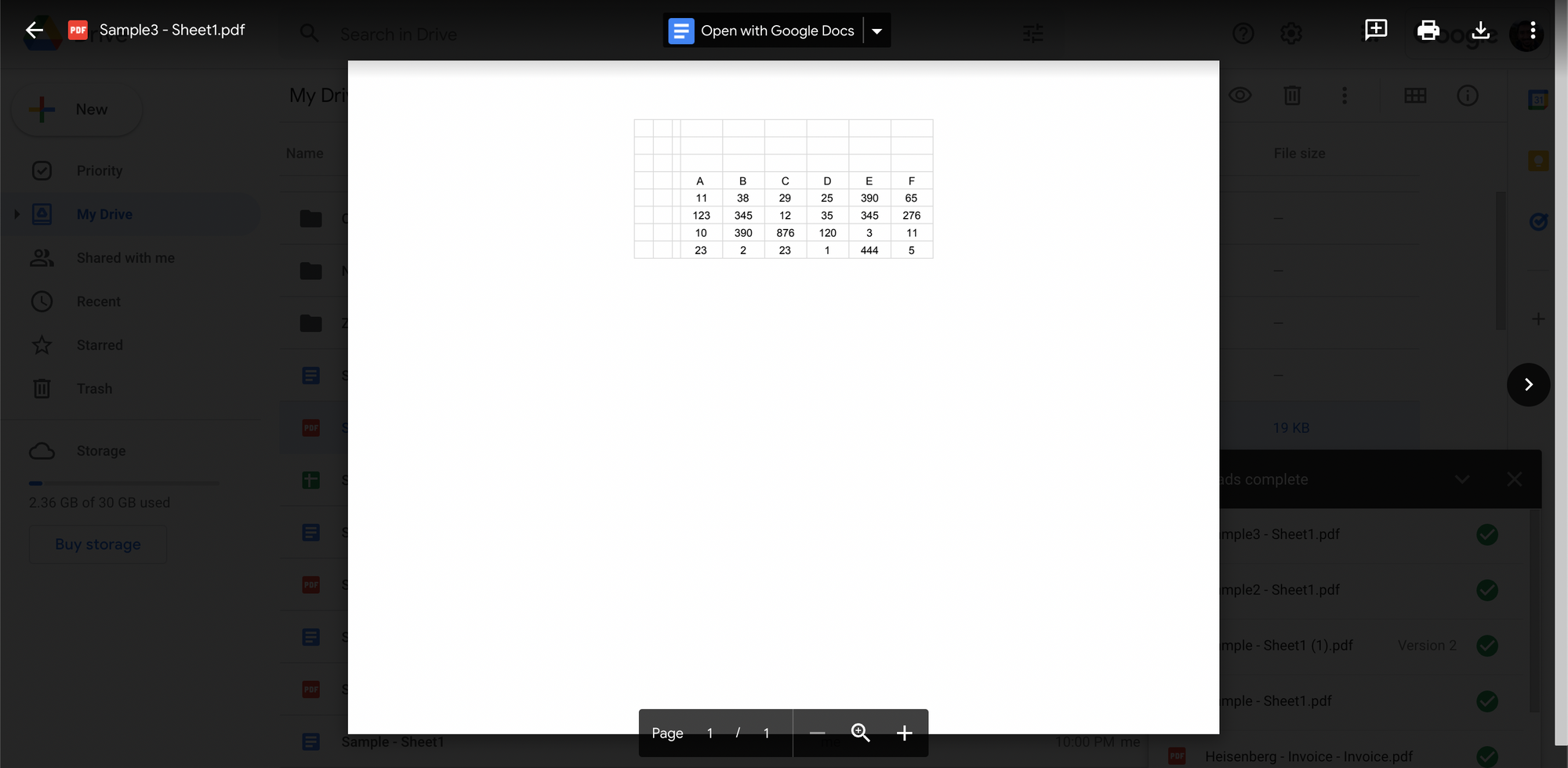
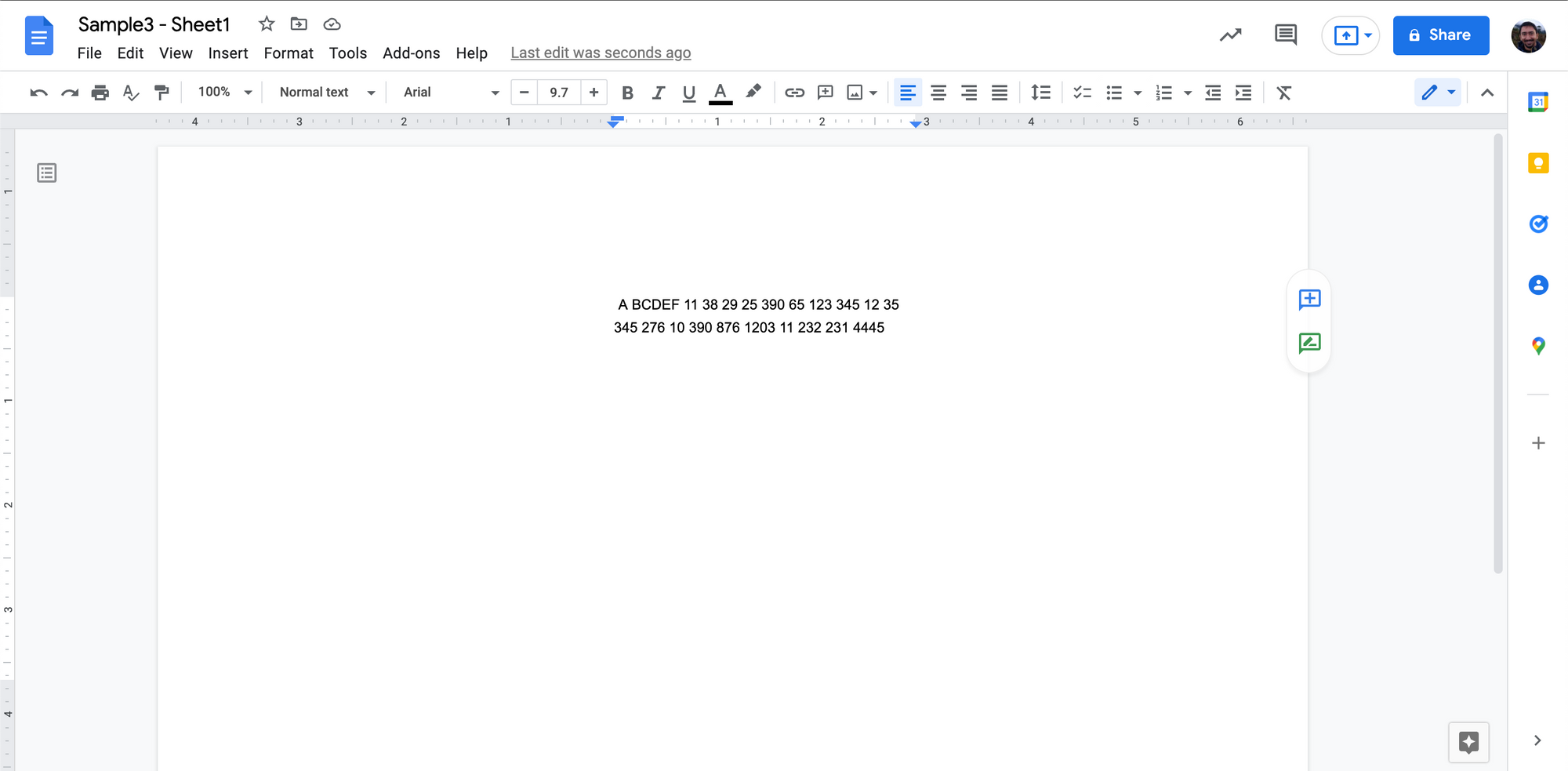
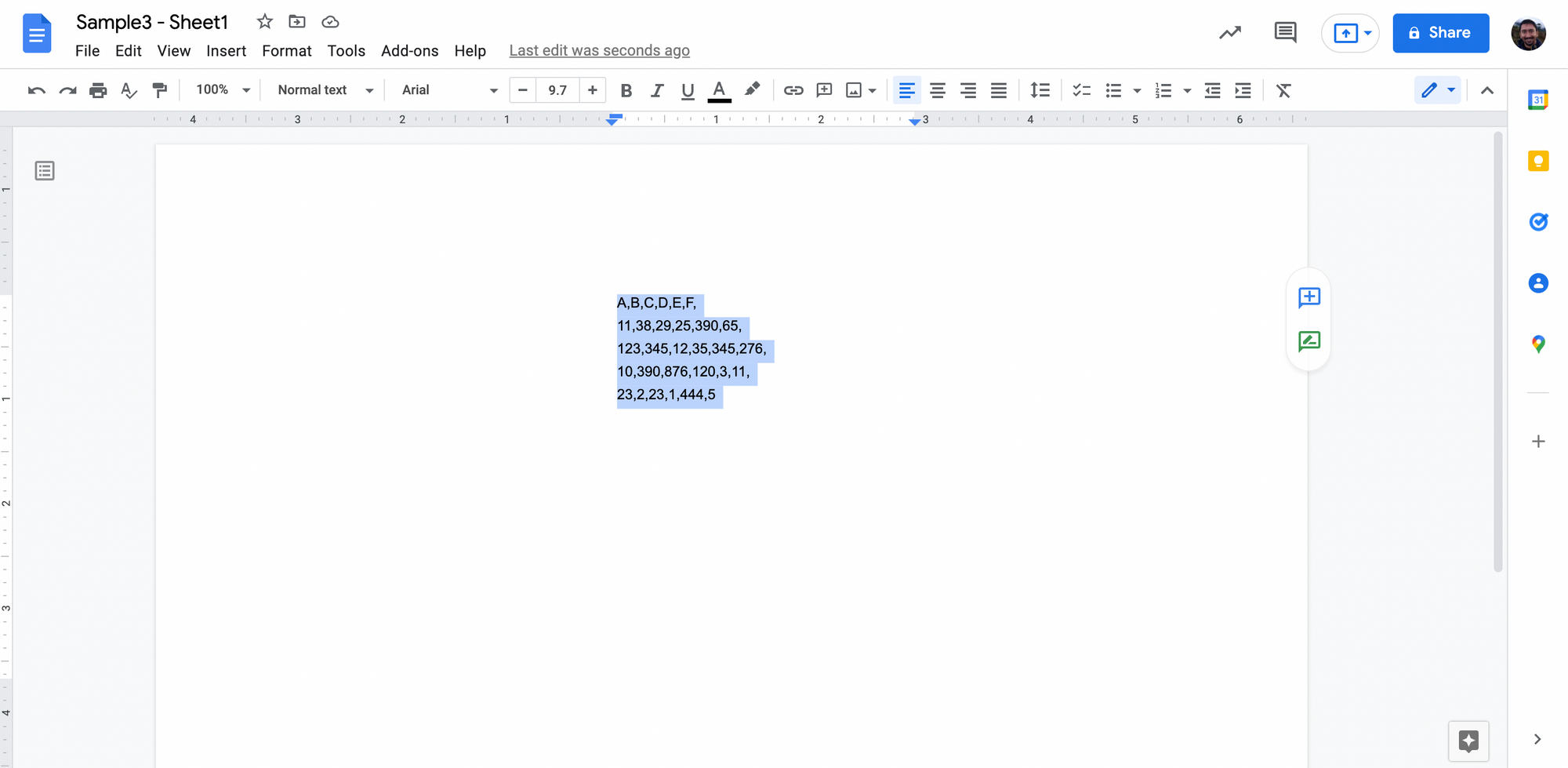
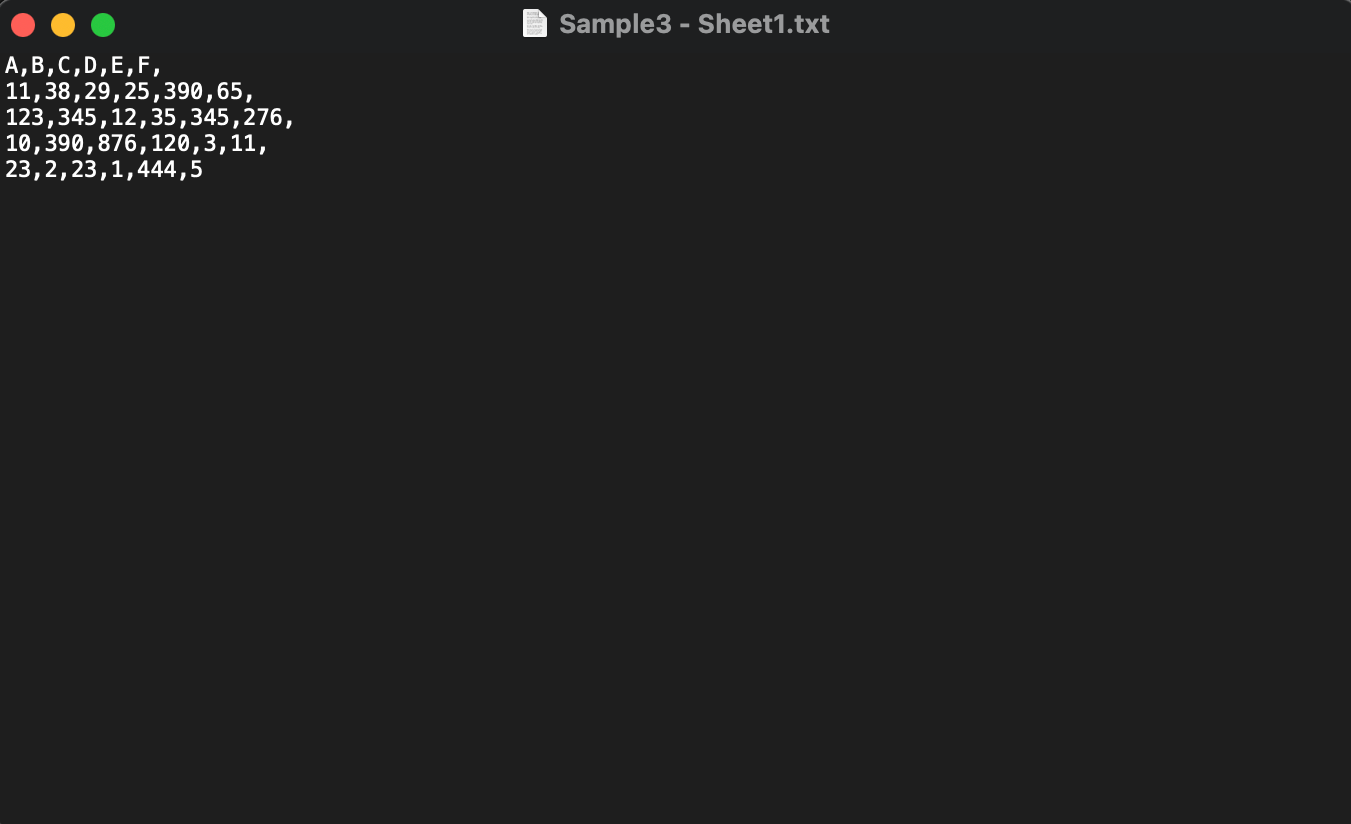
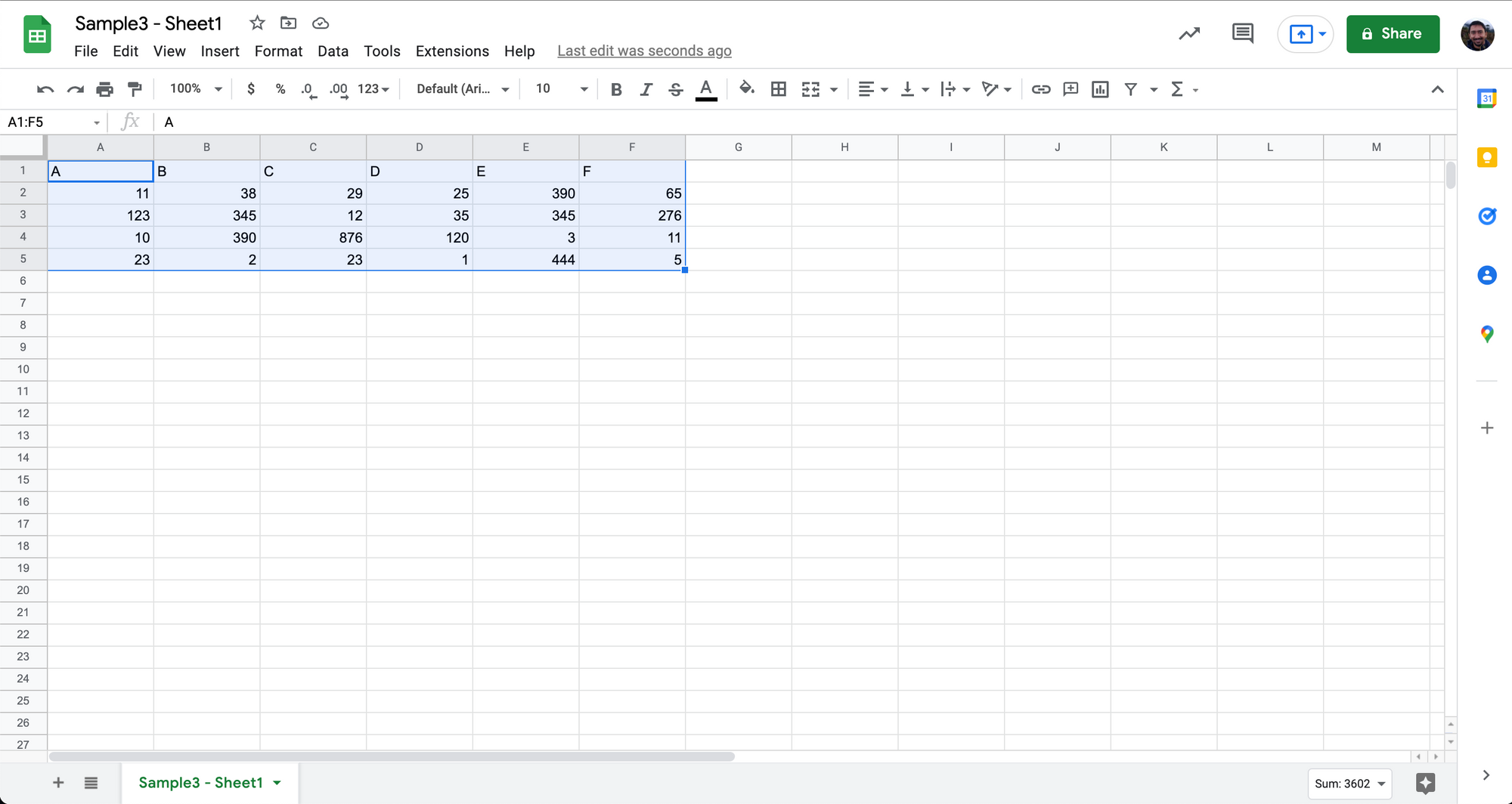
Tabela została całkiem dobrze uchwycona w Arkuszach Google.
Kilka rzeczy do zapamiętania:
- Ten proces należy wykonać dla jednego pliku na raz
- Oczyszczenie danych może wymagać znacznego wysiłku ręcznego
- Dodawanie przecinków, gdy między dwiema różnymi wartościami nie ma spacji
- Usuwanie zbędnych spacji, znaków i innych problemów/błędów formatowania
- Oto kilka przykładów postępowania z istniejącymi przecinkami w wartościach
- 950 tys. reprezentowane jako 950,000 XNUMX
- przecinki dziesiętne – wartości reprezentowane jako 0,1111 (szczególnie w krajach europejskich)
- przecinki w adresach – nie. 23, ulica ABC, Hamburg, Niemcy
Chociaż ręczne podejście CSV zachowuje strukturę tabeli podczas konwersji plików PDF do Arkuszy Google, jest czasochłonne i trudne do skalowania. Złożone struktury tabel z podzielonymi kolumnami i wspólnymi nagłówkami mogą wymagać więcej ręcznego wysiłku w celu uzgodnienia z formatem CSV.
Jednym ze sposobów uniknięcia całego tego wysiłku związanego z konwersją pliku PDF do CSV jest sprawdzenie konwerterów online, które zrobią to za Ciebie.
Chcesz przekonwertować PDF plików do Arkusze Google ? Sprawdzić Nanonety za darmo Konwerter plików PDF na CSV. Dowiedz się, jak zautomatyzować cały przepływ pracy z plików PDF do Arkuszy Google za pomocą Nanonets, klikając poniżej:
Skorzystaj z internetowych konwerterów plików PDF na CSV i importuj je do Arkuszy Google
Konwertery online mogą konwertuj PDF na CSV or PDF do Excela w sekundy.
Jest to naprawdę wygodne, gdy trzeba przekonwertować wiele plików PDF (lub wielostronicowych plików PDF) na Arkusze Google.
Istnieje wiele konwerterów online, takich jak Zamzar, Convertio, PDFTables, Aconvert, a nawet własne narzędzia Nanonets narzędzie online do przesyłania plików PDF do pliku CSV. Możesz sprawdzić dowolne z nich.
Oto jak przekonwertować pliki PDF na CSV za pomocą konwerterów online:
- Wybierz jeden z wielu internetowe konwertery plików PDF na CSV
- Dodaj lub prześlij swoje pliki PDF
- Kliknij „Konwertuj”, aby przekonwertować pliki PDF na CSV
- Następnie pobierz lub wyeksportuj przekonwertowane pliki
to jest to!
Oto krótka demonstracja wideo z wykorzystaniem Nanonets Konwerter plików PDF na CSV:
Konwertery online dają mieszane wyniki podczas konwersji plików PDF na CSV.
Niektóre są świetne, inne nie tak bardzo.
Niektóre obsługują tylko natywne pliki PDF, inne obsługują także zeskanowane pliki PDF. (Konwerter Nanonets obsługuje zarówno natywne, jak i zeskanowane pliki PDF)
Niektóre obsługują konwersję wsadową, inne nie. I tylko nieliczne oferują interfejsy API.
Chociaż internetowe konwertery plików PDF na CSV stanowią znaczną poprawę w porównaniu z konwersją ręczną, nadal nie są całkiem doskonałe. Po przekonwertowaniu pliku PDF na Arkusze Google nadal będziesz musiał przeprowadzić drobne porządki!
Inną alternatywą dla konwerterów online jest skorzystanie z popularnych aplikacji do przetwarzania dokumentów, takich jak Adobe czy Microsoft.
Chcesz przekonwertować PDF plików do Arkusze Google ? Sprawdzić Nanonety za darmo Konwerter plików PDF na CSV. Dowiedz się, jak zautomatyzować cały przepływ pracy z plików PDF do Arkuszy Google za pomocą Nanonets, klikając poniżej:
Eksportuj pliki PDF jako Excel w programie Adobe Acrobat DC i importuj do Arkuszy Google
Adobe Acrobat DC umożliwia użytkownikom eksportowanie plików PDF do wielu innych typów plików, w tym Excel.
Arkusze Google obsługują typ pliku Excel.
A ponieważ Adobe jest natywną aplikacją do odczytu plików PDF, może po prostu dać lepsze wyniki w zakresie utrzymywania formatowania i struktur tabel.
Oto kroki:
- Otwórz plik PDF w programie Adobe Acrobat Pro
- Kliknij „Plik” i „Eksportuj do”, „Arkusz kalkulacyjny” i „Skoroszyt programu Microsoft Excel”
- Zaimportuj ten plik Excel do Arkuszy Google
Oto bardzo proste demo:
Chociaż w większości przypadków ta metoda może pomóc w zachowaniu oryginalnego formatowania, nie obsługuje konwersji wsadowej. Złożona struktura tabel może nie być łatwo uchwycona tą metodą.
Zobaczmy teraz, jak Microsoft Excel obsługuje pliki PDF.
Chcesz przekonwertować PDF plików do Arkusze Google ? Sprawdzić Nanonety za darmo Konwerter plików PDF na CSV. Dowiedz się, jak zautomatyzować cały przepływ pracy z plików PDF do Arkuszy Google za pomocą Nanonets, klikając poniżej:
Importuj pliki PDF jako Excel w programie Microsoft Excel i importuj je do Arkuszy Google
Wiesz już, że Arkusze Google obsługują pliki Excel.
Microsoft Excel umożliwia użytkownikom importowanie/otwieranie plików PDF w aplikacji arkusza kalkulacyjnego.
- Otwórz pusty/nowy skoroszyt programu Microsoft Excel
- Kliknij „Dane” i „Pobierz dane”, „Z pliku” i „Z pliku PDF”
- Wybierz plik PDF, aby zaimportować go do programu Excel
- Wybierz tabele, które chcesz wyodrębnić i kliknij „Załaduj”
Zobaczysz teraz dane tabelaryczne w pliku Excel.
- Na koniec zaimportuj ten plik Excel do Arkuszy Google
Oto krótka, podstawowa demonstracja przygotowana przez eksperta Microsoft, Kevina Stratverta:
Chociaż jest to całkiem niezła metoda, która w większości przypadków może pomóc w zachowaniu oryginalnego formatowania, nie obsługuje konwersji wsadowej. Złożona struktura tabel może nie być łatwo uchwycona tą metodą.
Chcesz przekonwertować PDF plików do Arkusze Google ? Sprawdzić Nanonety za darmo Konwerter plików PDF na CSV. Dowiedz się, jak zautomatyzować cały przepływ pracy z plików PDF do Arkuszy Google za pomocą Nanonets, klikając poniżej:
Automatyczna konwersja plików PDF do Arkuszy Google
Wszystkie metody konwersji plików PDF na Arkusze Google, które widzieliśmy do tej pory, wymagały różnych poziomów ręcznej interwencji.
Nie wspominając, że różne metody dają różne wyniki w zakresie przechwytywania i formatowania danych.
Ponadto żadna z poprzednich 5 metod nie obsługuje konwersji zbiorczej!
Właśnie tam Nanonets mogą pomóc!
Nanonets to oprogramowanie OCR oparte na sztucznej inteligencji, które pomaga firmom optymalizować i automatyzować przepływy pracy. (Wymeldować się ten zgrabny przykład tego, jak Nanonets zautomatyzowała proces zmiany nazwy pliku PDF)
Podłącz Nanonets OCR do Arkuszy Google za pomocą Zapier i gotowe, zautomatyzowany przepływ pracy z pliku PDF do Arkuszy Google. Nanonets mogą obsługiwać złożone struktury tabel, przesyłanie zbiorcze, walidacje, integracje z ERP i wiele więcej.
Wykonaj poniższe kroki:
- Zapisz się na nanonetach
- Wybierz wstępnie wytrenowany model lub utwórz niestandardowy model OCR
- Skonfiguruj tego Zapa prawidłowo
I możesz już iść
Jeśli chcesz porozmawiać z naszymi ekspertami w dziedzinie automatyzacji, zadzwoń już dziś i zobacz Nanonets na żywo w akcji:
Nanonets ma zaawansowane możliwości ekstrakcji tabel. Obejrzyj poniższy film:
Wnioski
W tym artykule przyjrzeliśmy się różnym sposobom konwersji plików PDF na Arkusze Google.
Przyjrzeliśmy się również, jak Nanonets może pomóc zautomatyzować przepływ pracy z dowolnego pliku PDF w Arkuszach Google.
- &
- 11
- O nas
- w poprzek
- Działania
- zaawansowany
- Wszystkie kategorie
- już
- Pszczoła
- Zastosowanie
- aplikacje
- podejście
- artykuł
- zautomatyzowane
- Automatyzacja
- tło
- BEST
- Banknoty
- granica
- budować
- biznes
- biznes
- wezwanie
- Może uzyskać
- możliwości
- Etui
- wspólny
- kompleks
- Wygodny
- Konwersja
- kraje
- dane
- dc
- sprawa
- czynienia
- różne
- dokumenty
- z łatwością
- szczególnie
- europejski
- przykład
- przewyższać
- eksperci
- budżetowy
- i terminów, a
- format
- Darmowy
- będzie
- dobry
- wspaniały
- pomoc
- pomaga
- tutaj
- wysoko
- W jaki sposób
- How To
- HTTPS
- obraz
- Włącznie z
- integracje
- IT
- wyglądał
- poszukuje
- podręcznik
- ręcznie
- Microsoft
- mieszany
- model
- większość
- oferta
- Online
- koncepcja
- organizowanie
- Inne
- Popularny
- naciśnij
- bardzo
- wygląda tak
- Programy
- RE
- Czytający
- Prawdziwy świat
- otrzymać
- wymagać
- wymagany
- Efekt
- Skala
- Usługi
- zestaw
- shared
- Prosty
- mały
- So
- Tworzenie
- coś
- Typ przestrzeni
- obowiązuje
- dzielić
- STAGE
- rozpoczęty
- oświadczenia
- ulica
- wsparcie
- podpory
- Mówić
- rozmawiać
- czasochłonne
- już dziś
- posługiwać się
- Użytkownicy
- Wideo
- Co
- w ciągu
- bez
- Praca
- świat
- youtube